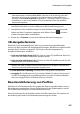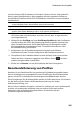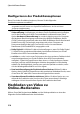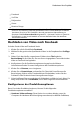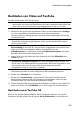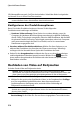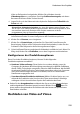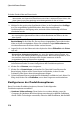Operation Manual
213
Produzieren Ihres Projektes
Hochladen von Video auf YouTube
So laden Sie das Video auf YouTube hoch:
Hinweis: Wenn die Größe/Länge Ihres Videos den maximal zulässigen Wert
überschreitet, teilt CyberLink PowerDirector das Video in kleinere/kürzere Videos, lädt
diese Videos hoch und erstellt dann eine Wiedergabeliste für Sie auf YouTube.
1. Klicken Sie auf die Schaltfläche YouTube- Videos.
2. Wählen Sie die gewünschte Qualität des Videos in der Dropdownliste Profiltyp
aus. Die ausgewählte Qualität führt dazu, dass die entsprechende
Qualitätsoption zur Verfügung steht, wenn das Video vollständig auf YouTube
verarbeitet wurde.
Hinweis: Die auf YouTube verfügbare Qualitätsoption ist auch abhängig von der
Qualität des ursprünglich aufgenommenen Videos und der Bandbreite des Nutzers,
der das Video ansieht.
3. Geben Sie in den hierfür vorgesehenen Feldern einen Titel und eine
Beschreibung für Ihr Video ein. Der von Ihnen eingegebene Text wird mit dem
Video zu YouTube hochgeladen. Wählen Sie außerdem eine der
Videokategorien aus, und geben Sie einige Schlüsselworttagsein, mit denen
Benutzer nach Ihrem Video suchen können.
4. Legen Sie fest, ob das Video nach dem Upload zu YouTube Öffentlich oder
Privat sein soll.
Hinweis: Melden Sie sich bei DirectorZone an, und wählen Sie In der CyberLink
DirectorZone-Videogalerie freigeben aus, wenn Sie anderen zeigen möchten, wie
Sie die Clips in der Videoproduktion angepasst haben. Wenn dies ausgewählt ist, wird
eine animierte Version der Zeitachse Ihres Projekts zusammen mit Ihrem
hochgeladenen Video in DirectorZone angezeigt.
5. Konfigurieren Sie die Produktionsoptionen wie gewünscht. Weitere
Informationen finden Sie unter Konfigurieren der Produktionsoptionen.
6. Klicken Sie auf Starten, um zu beginnen.
7. Klicken Sie auf Autorisieren, und erteilen Sie CyberLink PowerDirector die
Berechtigung, Videos auf das YouTube-Konto hochzuladen, in dem Sie den
Schritten in den YouTube-Autorisierungsfenstern folgen.
8. CyberLink PowerDirector produziert die Videodatei und lädt sie hoch. Wenn Sie
fertig sind, klicken Sie auf Schließen, um zu dem Programm zurückzukehren.
Hochladen nach YouTube 3D
Wenn es sich bei der Videoproduktion, die Sie hochladen möchten, um eine 3D-
Produktion handelt, wählen Sie die Option Als 3D-Video teilen*, um Ihr Video im